E-Boy
کاربر فعال انجمن طراحی وب سایت
سلام خدمت همه دوستان .
یه مدت پیش یکی از دوستان عزیز ( Pouya Saadeghi ) آموزشی در رابطه با گرد کردن گوشه های بلوک ها در صفحات وب در این انجمن قرار دادند .
در اون تاپیک قرار شد که یه روزی هم بنده آموزش گرد کردن گوشه ها رو با استفاده از تصاویر در این انجمن قرار بدم و بالاخره امروز یه وقت آزاد گیر آوردم و تصمیم گرفتم که این آموزش رو براتون بنویسم .
1 - اول از هر چیزی نیازمند به ایجاد چهار تصویر به صورت زیر برای گوشه بلوک ها هستیم :
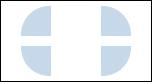
یه مدت پیش یکی از دوستان عزیز ( Pouya Saadeghi ) آموزشی در رابطه با گرد کردن گوشه های بلوک ها در صفحات وب در این انجمن قرار دادند .
در اون تاپیک قرار شد که یه روزی هم بنده آموزش گرد کردن گوشه ها رو با استفاده از تصاویر در این انجمن قرار بدم و بالاخره امروز یه وقت آزاد گیر آوردم و تصمیم گرفتم که این آموزش رو براتون بنویسم .
1 - اول از هر چیزی نیازمند به ایجاد چهار تصویر به صورت زیر برای گوشه بلوک ها هستیم :
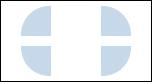
2 - بهترین روش برای ایجاد این تصاویر تقسیم یک دایره به چهار قسمت مساوی می باشد .
من در زیر این کار را به وسیله نرم افزار فتوشاپ انجام دادم .
شما می توانید از ابزار Slice Tool در فتوشاپ برای انجام این کار استفاده نمایید :
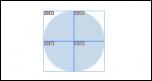
من در زیر این کار را به وسیله نرم افزار فتوشاپ انجام دادم .
شما می توانید از ابزار Slice Tool در فتوشاپ برای انجام این کار استفاده نمایید :
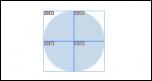
3 - حال باید تصاویر را با نام های زیر در پوشه ای به نام images ذخیره نماییم :
تصویر سمت راست و بالا : top-r
تصویر سمت راست و پایین : bottom-r
تصویر سمت چپ و بالا : top-l
تصویر سمت چپ و پایین : bottom-l
4 - حال پس از مراحل بالا نوبت به ایجاد فایل html می رسد .
فایلی با نام index.html ایجاد نموده و کد های زیر را در آن قرار دهید :
کد های بالا اجزای اصلی هر صفحه وب ایجاد شده با زبان html می باشند و وجود آن ها در صفحه الزامیست .
5 - حال صفحه ای دیگر با نام style.css ایجاد می نماییم که این صفحه محل قرار گیری کد های css ما می باشد .
6 - پس از ایجاد صفحه style.css کد زیر را به صفحه index.html اضافه می نماییم تا صفحه style.css را به آن پیوند داده باشیم .
توجه داشته باشید که کد بالا باید بین تگ های <head> و <head/> قرار بگیرد .
7 - حال نوبت به ایجاد بلوک اصلی که قرار است گوشه های آن را گرد نماییم میرسد .
برای این کار دستورات زیر را به میان تگ های <body> و <body/> در صفحه index.html اضافه می نماییم :
8 - حال دو بلوک دیگر در میان بلوک block اضافه می نماییم که یکی در پایین و دیگری در بالای بلوک block قرار می گرید :
9 - حالا بلوک های block و rnd-top و rnd-bottom را به وسیله css پیکر بندی می کنیم و دستورات css را در فایل style.css اضافه می نماییم .
کد های پیکر بندی را در زیر می توانید مشاهده نمایید :
در کد های بالا توسط دستور background رنگ زمینه بلوک block را تعیین کردیم .
توسط width عرض را تعیین نمودیم .
و با font اندازه و نوع فونتی که می خواهیم در بلوک block نمایش داده شود را اعلام نمودیم .
با color هم رنگ فونت را تعیین مورد نظر را تعیین نمودیم .
در کد های بالا توسط دستور background آدرس تصویر زمینه بلوک rnt-top را تعیین نمودیم .
همچنین توسط norepeat از تکرار تصویر زمینه جلو گیری کردیم .
و با top و right هم اعلام نمودیم که تصویر باید در بالا و سمت راست بلوک قرار بگیرد .
در کد های بالا توسط دستور background آدرس تصویر زمینه بلوک rnt-bottom را تعیین نمودیم .
همچنین توسط norepeat از تکرار تصویر زمینه جلو گیری کردیم .
و با bottom و right هم اعلام نمودیم که تصویر باید در پایین و سمت راست بلوک قرار بگیرد .
9 - توسط کد های بالا فقط گوشه های سمت راست بلوک مورد نظر تعیین شدند .
برای تعیین بلوک های سمت راست باید از دستور <img> در خود فایل index.html به صورت زیر استفاده نماییم :
10 - حالا می توانیم متن یا محتویات مورد نظر خود را توسط یک تگ <p> در میان دو بلوک rnd-top و rnd-bottom
اضافه نماییم .
به علت این که برای بلوک block ارتفاعی تعیین نشده ارتفاع این بلوک با توجه به محتویات درون آن تغییر و خواهد کرد .
11 - در آخر کد های ما باید به صورت زیر در آمده باشد :
کد های صفحه index.html
کد های فایل style.css
12 - حالا پوشه ای به نام RND-Block ایجاد نمایید و فایل های index.html و style.css و پوشه images را درون آن قرار دهید .
13 - در این مرحله می توانید با اجرای فایل index.html نتیجه کار خود را ببنید .
خروجی باید مانند عکس زیر باشد :
تصویر سمت راست و بالا : top-r
تصویر سمت راست و پایین : bottom-r
تصویر سمت چپ و بالا : top-l
تصویر سمت چپ و پایین : bottom-l
4 - حال پس از مراحل بالا نوبت به ایجاد فایل html می رسد .
فایلی با نام index.html ایجاد نموده و کد های زیر را در آن قرار دهید :
کد:
<!DOCTYPE html PUBLIC "-//W3C//DTD XHTML 1.0 Transitional//EN" "http://www.w3.org/TR/xhtml1/DTD/xhtml1-transitional.dtd">
<html xmlns="http://www.w3.org/1999/xhtml">
<head>
</head>
<body>
</body>
</html>5 - حال صفحه ای دیگر با نام style.css ایجاد می نماییم که این صفحه محل قرار گیری کد های css ما می باشد .
6 - پس از ایجاد صفحه style.css کد زیر را به صفحه index.html اضافه می نماییم تا صفحه style.css را به آن پیوند داده باشیم .
کد:
<link rel="stylesheet" type="text/css" href="style.css" />7 - حال نوبت به ایجاد بلوک اصلی که قرار است گوشه های آن را گرد نماییم میرسد .
برای این کار دستورات زیر را به میان تگ های <body> و <body/> در صفحه index.html اضافه می نماییم :
کد:
<div id="block">
</div>
کد:
<div id="rnd-top"></div>
<div id="rnd-bottom"></div>کد های پیکر بندی را در زیر می توانید مشاهده نمایید :
کد:
#block {
background: #C6D9EA;
width: 500px;
font: 11px Tahoma;
color: #000033;
}توسط width عرض را تعیین نمودیم .
و با font اندازه و نوع فونتی که می خواهیم در بلوک block نمایش داده شود را اعلام نمودیم .
با color هم رنگ فونت را تعیین مورد نظر را تعیین نمودیم .
کد:
#rnd-top {
background: url(images/top-r.gif) no-repeat right top;
}همچنین توسط norepeat از تکرار تصویر زمینه جلو گیری کردیم .
و با top و right هم اعلام نمودیم که تصویر باید در بالا و سمت راست بلوک قرار بگیرد .
کد:
#rnd-bottom {
background: url(images/bottom-r.gif) no-repeat right bottom;
}همچنین توسط norepeat از تکرار تصویر زمینه جلو گیری کردیم .
و با bottom و right هم اعلام نمودیم که تصویر باید در پایین و سمت راست بلوک قرار بگیرد .
9 - توسط کد های بالا فقط گوشه های سمت راست بلوک مورد نظر تعیین شدند .
برای تعیین بلوک های سمت راست باید از دستور <img> در خود فایل index.html به صورت زیر استفاده نماییم :
کد:
<div class="rnd-top"><img src="images/top-l.gif" alt="" width="30" height="30" /></div>
<div class="rnd-bottom"><img src="images/bottom-l.gif" alt="" width="30" height="30" /></div>اضافه نماییم .
به علت این که برای بلوک block ارتفاعی تعیین نشده ارتفاع این بلوک با توجه به محتویات درون آن تغییر و خواهد کرد .
11 - در آخر کد های ما باید به صورت زیر در آمده باشد :
کد های صفحه index.html
کد:
<!DOCTYPE html PUBLIC "-//W3C//DTD XHTML 1.0 Transitional//EN" "http://www.w3.org/TR/xhtml1/DTD/xhtml1-transitional.dtd">
<html xmlns="http://www.w3.org/1999/xhtml">
<head>
<link rel="stylesheet" type="text/css" href="style.css" />
</head>
<body>
<div id="block">
<div id="rnd-top"><img src="images/top-l.gif" alt="" width="30" height="30" /></div>
<p style="text-align: center;"> Test Test Test Test Test Test Test Test Test Test Test Test Test Test Test Test Test Test Test Test </p>
<div id="rnd-bottom"><img src="images/bottom-l.gif" alt="" width="30" height="30" /></div>
</div>
</body>
</html>
کد:
#block {
background: #C6D9EA;
width: 500px;
font: 11px Tahoma;
color: #000033;
}
#rnd-top {
background: url(images/top-r.gif) no-repeat right top;
}
#rnd-bottom {
background: url(images/bottom-r.gif) no-repeat right bottom;
}13 - در این مرحله می توانید با اجرای فایل index.html نتیجه کار خود را ببنید .
خروجی باید مانند عکس زیر باشد :

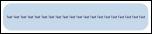
 از کد زیر استفاده کن بسیار راحت تر و کوتاهتر کاره بالا رو انجام میده
از کد زیر استفاده کن بسیار راحت تر و کوتاهتر کاره بالا رو انجام میده 
 ) .
) . )
) بچه ها کم کم تشکر میکنن
بچه ها کم کم تشکر میکنن








